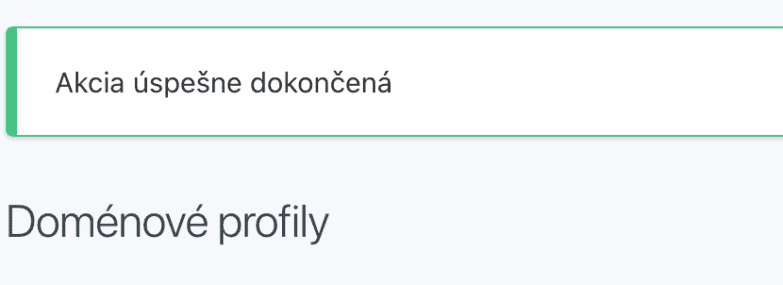V tomto návode si ukážeme ako je možné vykonať zmenu údajov vlastníka domény a to zvolením existujúceho doménového profilu, vytvorením nového alebo upravením údajov v už existujúcom profile.
Skontrolovať si údaje držiteľa domény môžete priamo vo Webadmine a to po kliknutí na konkrétnu doménu.
Rozhranie sa však líši podľa toho či je doména priradená ku hostingu alebo nie.
Ak je doména priradená ku hostingu, postupujte nasledovne:
1/ Po prihlásení kliknite na Služby a vyberte požadovanú doménu
2/ V kolónke Stav domény sa zobrazuje aktuálny držiteľ domény.
3/ Pre zmenu údajov vlastníka domény kliknite na tlačidlo Zmena vlastníka
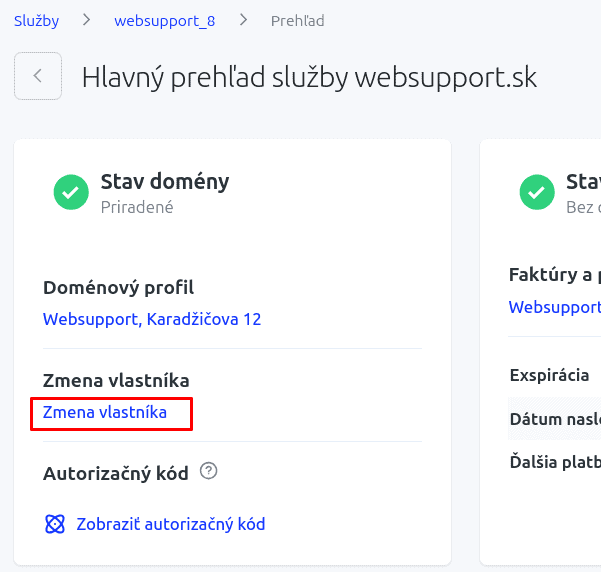
4/ Vyberte požadovaný doménový profil.
Priradiť doménu môžete ku existujúcemu profilu alebo si vytvoríte úplne nový doménový profil.
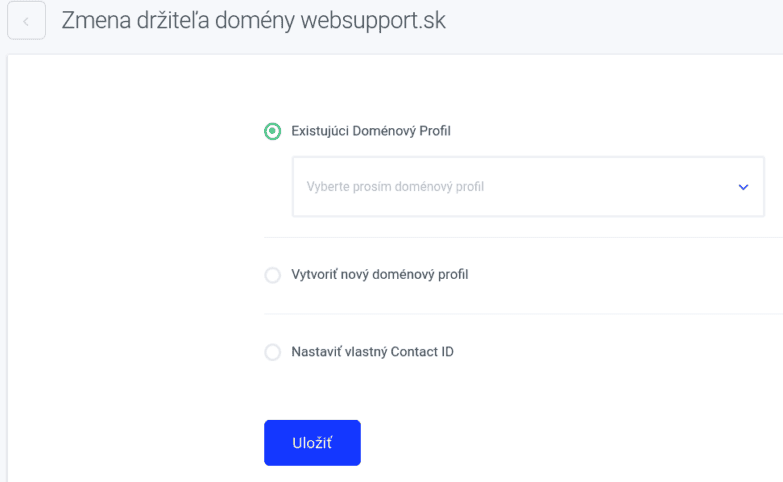
- Pre existujúci doménový profil si vyberte požadovaný profil zo zoznamu a kliknite na Uložiť. Mali by ste byť presmerovaní na novú stránku s informáciou o úspešnom vykonaní zmien.
- Pre vytvorenie nového profilu vyberte druhú možnosť Vytvoriť doménový profil a po zadaní údajov odkliknite súhlas vo Webadmine s nasledujúcim znením: „Súhlasím s poskytnutím osobných údajov tretej strane“ a kliknite na tlačidlo Uložiť.
- Tretia možnosť sa týka Nastaviť vlastný Contact ID, kde si môžete zadať vlastné ID kontaktu z konta od poskytovateľa domén Subreg.
Ak je doména nie je priradená ku hostingu, postupujte nasledovne:
1/ Po prihlásení kliknite na Služby a vyberte požadovanú doménu
2/ V kolónke Držiteľ domény sa zobrazí aktuálny držiteľ domény.
3/ Pre zmenu údajov vlastníka domény kliknite na tlačidlo „Upraviť„
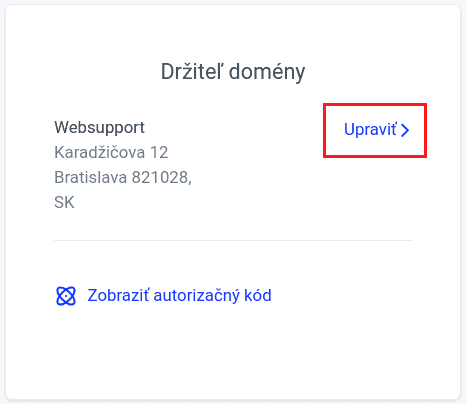
4/ Vyberte požadovaný doménový profil.
Priradiť doménu môžete ku už vytvorenému doménovému profilu alebo si vytvoríte úplne nový doménový profil.
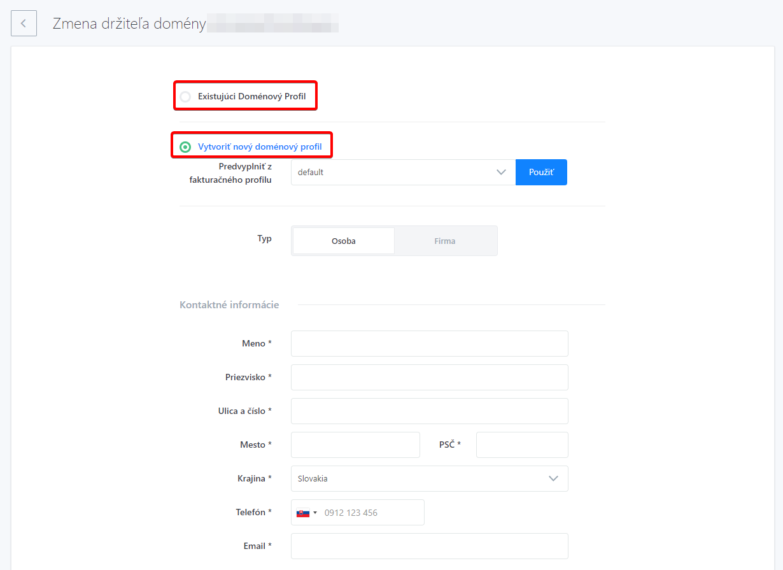
Úprava údajov držiteľa domény
Úpravu údajov držiteľa domény je možné taktiež vykonať vždy priamo v administrácii, a to nasledovne:
1/ Do Webadminu sa prihláste svojimi prihlasovacími údajmi
2/ Vpravo hore kliknete na Užívateľské meno
3/ Kliknite na menu Doménové profily
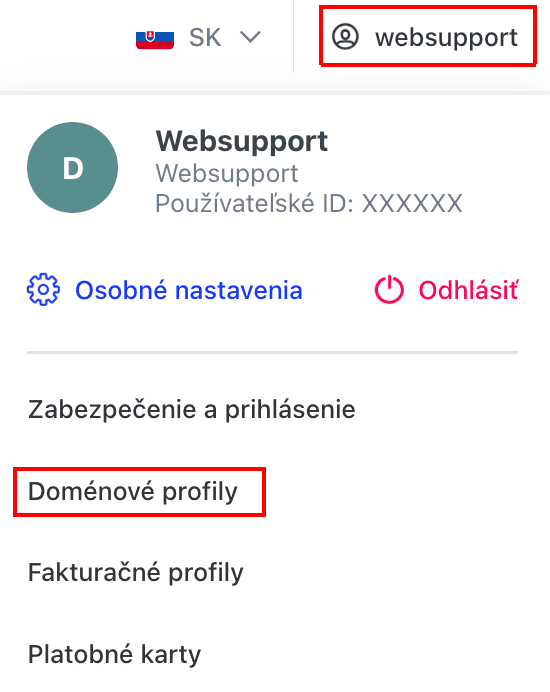
4/ V zozname doménových profilov vyberte ten, kde chcete vykonať zmenu údajov. Do úprav sa dostanete kliknutím na tlačidlo „Upraviť„.

5/ Nachádzate sa v úpravách v doménovom profile. Zmeňte zadané údaje na požadované.
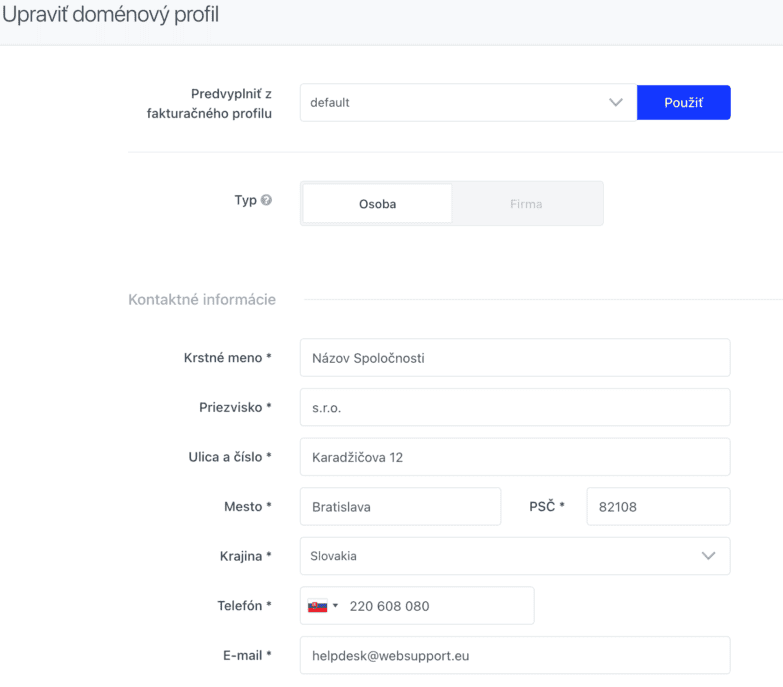
6/ Následne po prepísaní údajov v doménovom profile zaškrtnite štvorček pri súhlase s poskytnutím osobných údajov tretej strane a kliknite na tlačidlo Uložiť.
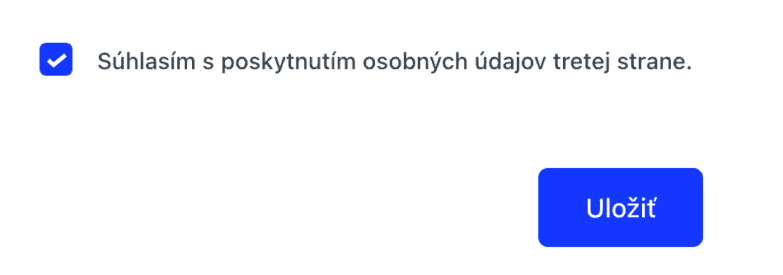
7/ Budete presmerovaní do zoznamu doménových profilov a zobrazí sa hláška Akcia úspešne dokončená.
Následne si zobrazte upravený doménový profil a skontrolujte, či nie je potrebné zmeny potvrdiť dodatočne na mailovej adrese ako je to v niektorých prípadoch.